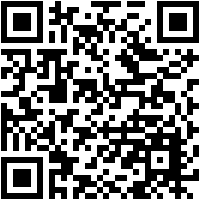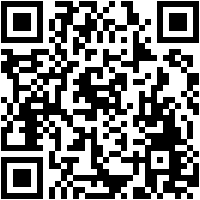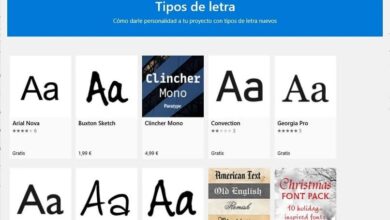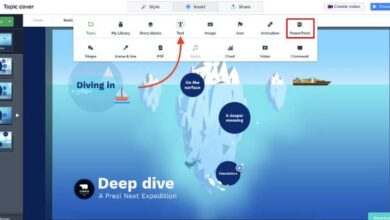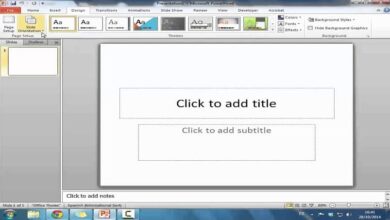So sehen Sie mit BingSnap täglich einen neuen Hintergrund in Windows
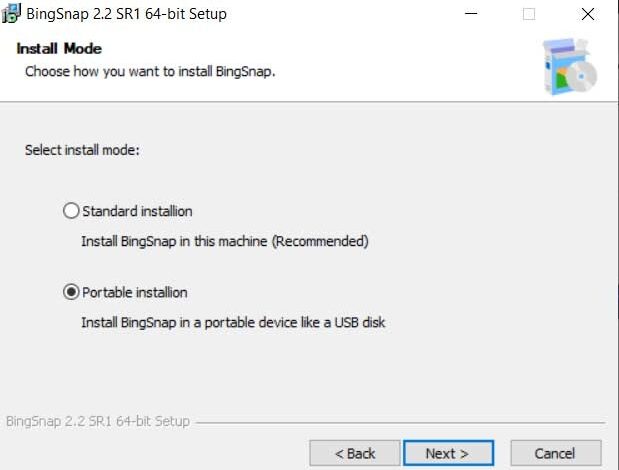
Höchstwahrscheinlich ändern viele von Ihnen regelmäßig das Hintergrundbild auf Ihrem Windows-Desktop. Dies geschieht, um das Erscheinungsbild des Betriebssystems weiter anzupassen. Es ist eine einfache Aufgabe, die wir in Sekundenschnelle erledigen, die wir aber jederzeit mit anderen Lösungen automatisieren können.
Denken Sie zunächst daran, dass diese Hintergrundbilder es uns ermöglichen, unseren System-Desktop anders aussehen zu lassen. Dies ist also etwas Wichtiges, insbesondere angesichts der enormen Nutzung dieses Elements in Windows. Tatsächlich kann die Veränderung mit ein wenig Fantasie in den meisten Fällen recht angenehm sein. Nun, für diejenigen, die Fans dieser Art von Hintergrundänderungen sind, werden wir Ihnen das zuerst sagen Microsoft selbst liefert uns jeden Tag eine neue Tapete. Konkret macht er das auf der Homepage seiner eigenen Suchmaschine Bing, was er jeden Tag nicht versäumt.
Natürlich sind diese Hintergrundbilder erwartungsgemäß in der Regel sehr attraktive und hochauflösende Bilder, daher könnte es interessant sein, dass wir sie als Hintergrundbild auf unserem Windows-PC verwenden können.
BingSnap zum Ändern des Windows-Desktop-Hintergrunds
Nun, um das zu erreichen, was wir anbieten, können wir ein Drittanbieterprogramm namens verwenden BingSnap . Insbesondere beziehen wir uns hier auf ein kostenloses Programm, mit dem wir das oben genannte Hintergrundbild herunterladen können, das sich täglich in Bing ändert. Wie Sie sich vorstellen können, legt das Programm unten und allein dieses Bing-Bild als Desktop-Hintergrund auf unserem Computer fest. Tatsächlich wird der Prozess automatisch ausgeführt.
Auf diese Weise können wir den Prozess des Änderns des Desktop-Images automatisieren, ohne etwas zu tun. Darüber hinaus werden wir durch hochwertige und geschmackvolle Fotografien jeden Tag ein neues und attraktives Büro im System haben. Natürlich müssen wir für all dies zunächst dieses einfache und nützliche Programm herunterladen und auf dem System installieren. Wir haben eine portable oder installierbare Version, aus der wir im selben Prozess auswählen müssen.
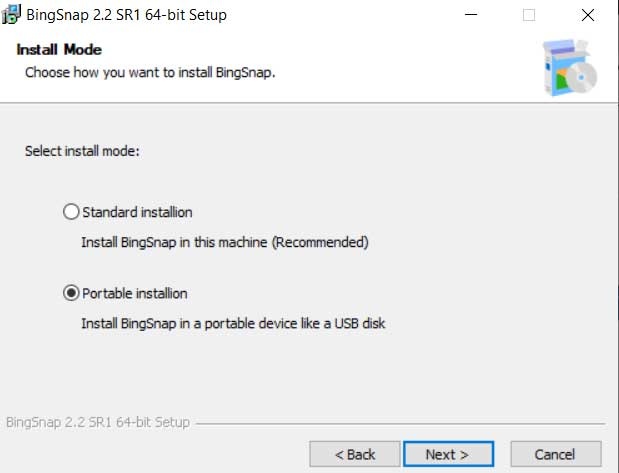
Sobald dies erledigt ist, werden wir sehen, wie die hintere - Plan du Büro die wir etabliert hatten in Windows am Anfang ändert sich automatisch . Aber machen Sie sich keine Sorgen, da Sie in einem ebenso einfachen Vorgang zum vorherigen Setup dieses Abschnitts zurückkehren. Dies bedeutet, dass BingSnap bereits betriebsbereit ist. Auf diese Weise wird dieser neu geschaffene Fonds täglich ausfallen, ohne dass wir etwas anderes tun müssen.
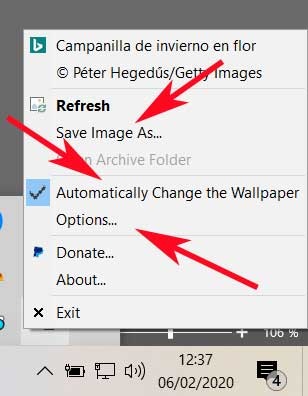
Konfigurieren Sie das Programm, um das Windows-Hintergrundbild anzupassen
Gleichzeitig werden wir jedoch, wie erwartet, eine Reihe von Konfigurations- und Anpassungsmöglichkeiten für diese vorgeschlagene Software nutzen können. Dadurch haben wir viel mehr Kontrolle beim Ändern des Aussehens dieses wichtigen Teils von Windows. Nun, an dieser Stelle sagen wir Ihnen zunächst, dass BingSnap in der Windows-Taskleiste über ein Symbol dort. Dies ist diejenige, die wir neben dem Konnektivitätssymbol oder dem Systemvolumen finden.
Dies bedeutet, dass das Programm selbst im Hintergrund weiterläuft und wir bei geringen Computerressourcen nicht bemerken, dass es da ist. Um die Software als solche zu konfigurieren und so an unsere Bedürfnisse anpassen zu können, genügt es, auf dieses Symbol mit der sekundären Schaltfläche des Souris . Dann erscheint eine Liste mit den direkten Optionen, die wir anpassen können. Hier finden wir die Möglichkeit, das Bild, das wir gerade im Hintergrund sehen, auf der Festplatte zu speichern. Dies ermöglicht uns, diese attraktiven Fotos lokal zu speichern, falls wir sie später selbst verwenden möchten. Außerdem werden sie alle legal vertrieben und sind kostenlos, sodass sie uns nie schaden werden.
Unter den anderen anpassbaren Optionen, die wir hier finden, können wir gleichzeitig den automatischen Wechsel der Hintergrundbilder aktivieren oder deaktivieren oder auf die erweiterte Funktionen Programm aus Optionen. Dieser Schritt gibt uns Zugriff auf ein weiteres neues Fenster, in dem wir andere BingSnap-Parameter angeben können. Unter diesen finden wir, dass wir die Standardsuchmaschine, die Region, in der wir uns befinden, ändern oder den Pfad angeben können, in dem die fonds wird gespeichert wenn wir sie wie gerade erwähnt speichern wollen.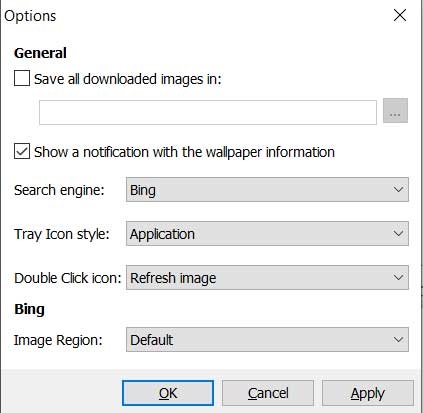
Alternativen zum Ändern des Hintergrunds von BingSnap
Dies ist jedoch nicht das einzige Programm dieser Art, das bei der Automatisierung des Hintergrundbildwechsels in Windows verwendet werden kann, es gibt andere Vorschläge.
Backiee Wallpaper Studio: Es ist eine Software dieser Art, die uns standardmäßig eine gute Anzahl von Hintergrundbildern für Windows bietet. Diese können im Redmond-Betriebssystem selbst verwendet werden. Wie könnte es anders sein, diese sind sehr praktisch, wenn Sie die Windows-Desktop-Anpassung automatisieren.
Dynamisches Thema: Auf der anderen Seite finden wir für diese Aufgaben eine Benutzeroberfläche, die derjenigen sehr ähnlich ist, die wir in der Einstellungs-App von Windows 10 sehen. Von dort aus haben wir die Möglichkeit, Windows-Hintergründe automatisch zu ändern, um neue Hintergrundbilder zu erhalten, wann immer wir möchten.
So laden Sie BingSnap von der offiziellen Website herunter
Wenn Sie also einen Hauch von Farbe hinzufügen und Ihr aufhellen möchten Büro Windows mit Bing-Hintergründen, wir erklären Ihnen, wie Sie dieses Programm herunterladen. Dies tun wir von der offiziellen Website des Entwicklers, dh durch den Zugriff auf diesen Link .
Es sei darauf hingewiesen, dass wir die Möglichkeit haben, die Version des Programms für herunterzuladen Systeme 32 oder 64 Bits , alles völlig kostenlos.